Annonse
Har du noen gang reist i lommen bare for å innse at den var tom? Det oppstår et hjerteinfarkt, og du blir hektisk og mentalt spore trinnene dine til du kan finne ut siste gang du brukte smarttelefonen.
Dessverre har ikke denne typen historier en lykkelig slutt.
Derfor er det dusinvis av verktøy og apper der ute som er designet for dette spesifikke formålet: å gi deg tryggheten fra å vite at du vil bestandig være i stand til spore opp din mobile enhet Ble Android-telefonen din mistet eller stjålet? Dette er hva du kan gjøreDet er mange gode alternativer for ekstern lokalisering av den stjålne telefonen, selv om du aldri har satt opp noe før du mistet telefonen. Les mer , enten det bare ble lagt igjen et sted eller løftet mens du ikke var oppmerksom.
Men av alle valgene der ute, anbefaler vi å bruke Googles egne Android Enhetsbehandling. Her er grunnen.
Hva er Android Device Manager?
Det var ikke så lenge siden da Lost and Founds var vårt eneste håp når vi ville plassere mobile enheter. Locator-apper eksisterte den gang, men var det
primitiv og upålitelig 2 enkle måter å gjenopprette en tapt eller stjålet Android-telefonDisse metodene kan hjelpe deg med å finne den tapte eller stjålne Android-telefonen eller nettbrettet. Les mer , og hvis enheten din aldri dukket opp, må du avskrive den som tap og håpe at forsikringen din vil dekke den til en nyttig grad.Men i august 2013 rullet Google ut en ny funksjon for alle Android-enheter versjon 2.3 og nyere kalt Android-enhet Manager, som skal være aktivert som standard på alle nye enheter, men hvis du ikke er sikker, kan du følge disse instruksjonene å sjekke:
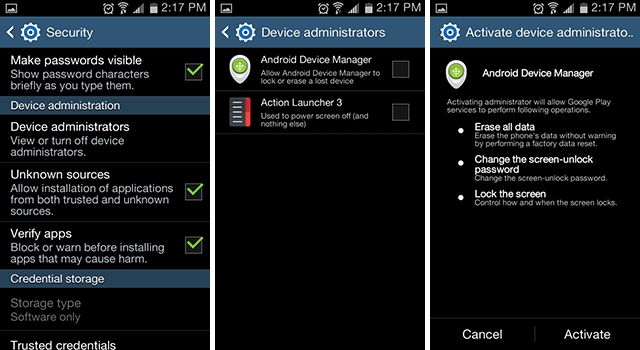
- Navigere til innstillinger.
- Finn seksjonen Tillatelser, og trykk på Sikkerhet.
- Bla ned og trykk på Enhetsadministratorer.
- Trykk på avmerkingen for å aktivere Android Enhetsbehandling.
- Bekreft tillatelsens popup for å fullføre aktiveringen.
Hvis det ikke fungerer for deg, er det en annen måte å aktivere denne funksjonen på:
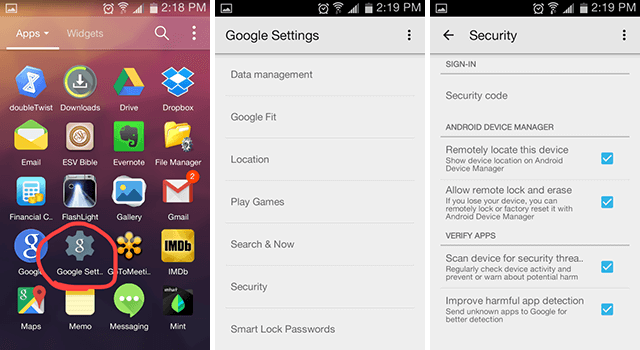
- Start Google-innstillinger app.
- Bla ned og trykk på Sikkerhet (du trenger kanskje ikke dette trinnet).
- Under Android Enhetsbehandling aktiverer du begge merkene.
Som du kanskje har samlet deg mens du går gjennom alt dette oppsettet, gir Android Device Manager grunnleggende, men robust funksjonalitet for å hjelpe verne mot tyveri av mobilenheter Glem Kill-bryteren: Sikre Android-enheten din i dagGoogle har kunngjort at de vil legge til en kill switch til Android, men inntil den kommer, kan du fremdeles sikre Android-enheten din ved å aktivere fjernlåse- og tørkefunksjoner. Les mer - nemlig i form av fjernsporing, fjernlåsing, og fjerntørking.
Med andre ord er det Android-ekvivalentet til Find My iPhone. La oss se på hva disse funksjonene faktisk gjør, og hvordan du kan bruke dem når Android Enhetsbehandling er klar.
Hvordan bruke Android Device Manager
Det aller første trinnet er å besøke og bokmerke Android Enhetsbehandling-instrumentbordet. Den vil be deg om å logge på Google-kontoen din hvis du ikke allerede er det. Når du er inne vil du se en liste over alle enhetene som er koblet til den kontoen.
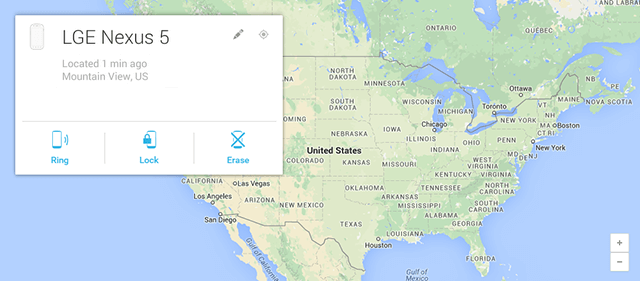
For hver enhet som er oppført, ser du det sist kjente stedet, forrige gang den ble oppdaget som online, og fire handlinger du kan gjøre:
- Finn enheten, øverst til høyre, som prøver å finne enheten din på forespørsel.
- Ringe, som tvinger enheten din til å ringe ved maksimalt volum i 5 minutter. Dette vil fungere selv om enheten er satt til å stille eller vibrere! En veldig praktisk funksjon med tanke på at GPS-plasseringer er lite mer enn grove tilnærminger.
- Låse, som ber deg om et passord, og deretter låser du enheten umiddelbart med passordet - selv om noen bruker det for øyeblikket. Låseskjermen er sikrere enn de fleste tredjeparts skap De 3 gratis appene for utskifting av låseskjerm for AndroidRinger alle Android-tinkerers! Er du lei av å se på den samme kjedelige skjermen hver gang du vekker telefonen fra søvn? Hvorfor ikke tilpasse den og puste nytt liv i telefonen din? Les mer , så denne funksjonen er spesielt nyttig.
- Viske ut, som i utgangspunktet er en selvdestruksjonsknapp. Det tvinger en fabrikknullstilling på enheten, og sletter alle apper, musikk, bilder og innstillinger. Og hvis enheten ikke er tilgjengelig når du gir kommandoen, vil den skje neste gang den kommer på nettet.
Åpenbart bør det kjernefysiske alternativet bare betraktes som en siste utvei når du er positiv at det ikke lenger er mulig å hente inn enheten din. Så lenge du fortsatt har håp om å finne den, vil låsefunksjonen være tilstrekkelig som beskyttelse.
Det andre forbeholdet er at du burde gjøre det bestandigta sikkerhetskopi av Android-dataene dine Slik sikkerhetskopierer du Android-enheten din riktigSlik kan du sikkerhetskopiere Android-enheten din fullstendig ved å beskytte bildene, SMS, kontaktene og alt annet. Les mer . På den måten, når du gjøre gå gjennom med det kjernefysiske alternativet, kan du fremdeles berge det som ble sikkerhetskopiert. (Helst ville det være alt.)
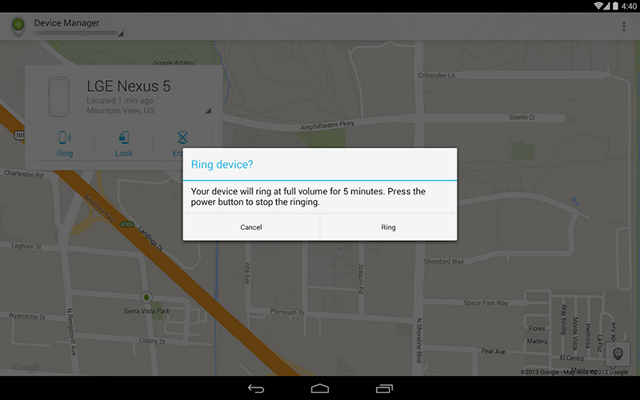
Et alternativ til nettpanelet er å installere Android Device Manager-appen, som er fritt tilgjengelig i Play Store. Det er en lett app (klokker på mindre enn 2 MB). Du må gi den tillatelse til å bruke posisjonsdataene dine (tydeligvis), og du må logge deg på Google-kontoen din (akkurat som på nettpanelet).
De to metodene er i hovedsak de samme, så det er opp til deg hvilken du bestemmer deg for å bruke.
Tredjeparts appalternativer
Selv om det absolutt er praktisk at disse funksjonene nå er innebygd i operativsystemet, kan det hende at de ikke er nok for noen av oss. De er nok til meg, men hvis du leter etter noe mer avansert og kjipt, er det det andre Android tyverisikringsapper De 7 beste Android-tyverisikringsappene for å beskytte enheten dinHvis Android-telefonen din blir stjålet, trenger du en måte å få den tilbake på. Her er de beste appene mot tyveri mot Android. Les mer verdt å vurdere.
De to jeg anbefaler mest er Se opp og Bytte.
Se opp gir et bredt spekter av sikkerhetsfunksjoner utover bare tyverisikring. Gratisversjonen holder deg trygg mot malware og virus, lokaliserer enheten din, gir mulighet for en ekstern alarm, lagrer automatisk plassering av enheten når batteriet blir lite, og lagrer en sikkerhetskopi av kontaktene dine slik at du kan laste ned dem andre steder.
Premiumversjonen ($ 3 per måned) er der ting blir interessant. Lookout knipser et bilde når det tror noen tukler med enheten din og e-post det til deg. Den blokkerer også mistenkelige nettadresser, begrenser informasjonen som apper kan få tilgang til, og lar deg fjernlås, selvdestruksjon eller legge ut meldinger på enheten din.
Bytte er en plattformsløsning som fungerer som en tyverisikring for smarttelefoner, nettbrett, og bærbare datamaskiner. Enhver enhet med Prey installert vil bli overvåket i tilfelle den noen gang mangler, og den fungerer på Windows, Mac, Linux, Android og iOS.
Gratis funksjoner inkluderer ekstern lokalisering, låsing og tørking av opptil 3 enheter om gangen. Oppgradering til en betalt konto (fra $ 5 per måned) øker antall samtidige enheter og introduserer noen få andre funksjoner som rapportgenerering, aktiv modus og SSL-kryptering.
Uansett om du går med Android Device Manager eller en tredjeparts løsning, er det beste forsvaret å praktisere gode sikkerhetsvaner Endre dårlige vaner, og dataene dine vil være sikrere Les mer - men ingen er feilfrie, og det er grunnen til at disse tilbakeslagstiltakene eksisterer. Det gjør du ikke ha å bruke dem, men hvis du velger å ikke gjøre det, gjør du det på egen risiko.
Har du noen garantier på plass når enhetene dine går tapt eller blir stjålet? Hvilke tjenester stoler du mest på? Del suksess eller beklag historier med oss i kommentarene nedenfor!
Bildetillegg: bykart via Shutterstock
Joel Lee har en B.S. innen informatikk og over seks års profesjonell skriveerfaring. Han er sjefredaktør for MakeUseOf.